Converter IGES para AI
Como converter arquivos CAD IGES para o formato vetor AI para uso no Adobe Illustrator com dicas principais de software
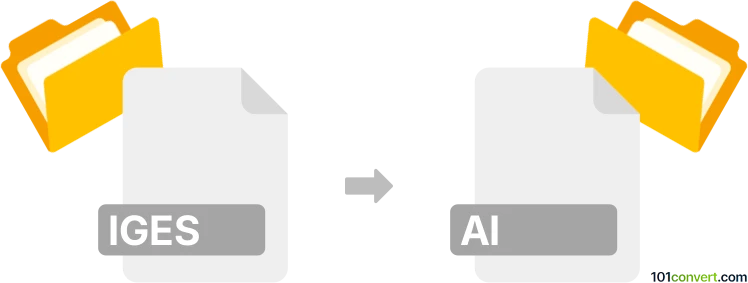
Como converter iges para ai arquivo
- Outro
- Nenhuma avaliação ainda.
101convert.com assistant bot
2d
Entendendo os formatos de arquivo IGES e AI
IGES (Initial Graphics Exchange Specification) é um formato de arquivo amplamente utilizado para troca de dados CAD (Computer-Aided Design) 2D e 3D entre diferentes aplicações de software. É comumente usado nas indústrias de engenharia, manufatura e design para compartilhar dados geométricos complexos.
AI (Adobe Illustrator Artwork) é um formato proprietário de gráficos vetoriais desenvolvido pela Adobe Systems. É utilizado principalmente para criar e editar obras de arte vetoriais escaláveis, como logotipos, ilustrações e layouts para impressão, no Adobe Illustrator.
Por que converter IGES para AI?
Converter um arquivo IGES para um arquivo AI permite que designers e engenheiros integrem desenhos CAD no Adobe Illustrator para edição adicional, ilustração ou incorporação em projetos de design gráfico. Isso é especialmente útil para criar apresentações de alta qualidade, materiais de marketing ou ilustrações técnicas a partir de dados de engenharia.
Como converter IGES para AI
A conversão direta de IGES para AI não é suportada nativamente pela maior parte do software, mas você pode alcançar isso através de um processo de duas etapas:
- Abra o arquivo IGES em uma aplicação de CAD ou modelagem 3D que suporte importação de IGES, como Autodesk AutoCAD, Rhinoceros (Rhino) ou SolidWorks.
- Exporte o desenho para um formato vetorial compatível com Adobe Illustrator, como DXF, DWG ou SVG.
- Abra o arquivo exportado no Adobe Illustrator e salve como um arquivo AI usando File → Save As e escolhendo Adobe Illustrator (*.AI) como formato.
Software recomendado para conversão de IGES para AI
- Rhinoceros (Rhino): O Rhino é altamente recomendado para este fluxo de trabalho. Pode importar arquivos IGES e exportar para formatos como SVG ou DXF, que o Illustrator consegue abrir. Use File → Export Selected e escolha seu formato vetorial preferido.
- Autodesk AutoCAD: AutoCAD pode importar arquivos IGES e exportar para DWG ou DXF. Abra o arquivo IGES, depois use File → Export para salvar como DXF ou DWG, e abra no Illustrator.
- Conversores online: Alguns serviços online como Zamzar ou AnyConv podem oferecer conversão de IGES para SVG ou DXF, mas os resultados podem variar e arquivos complexos podem não converter perfeitamente.
Dicas para uma conversão bem-sucedida
- Verifique a escala e as unidades após importar para o Illustrator, pois o CAD e o software de design gráfico podem interpretá-las de forma diferente.
- Limpe camadas ou objetos desnecessários no seu software CAD antes de exportar para simplificar o arquivo do Illustrator.
- Para melhores resultados, utilize software profissional de CAD na etapa inicial de conversão.
Nota: Este registo de conversão iges para ai está incompleto, deve ser verificado e pode conter incorreções. Por favor vote abaixo se achou esta informação útil ou não.